如何刻录光盘?
在数字化时代,尽管云存储和移动存储设备日益普及,但光盘作为一种传统的数据存储介质,仍然在特定场合发挥着重要作用。无论是制作家庭相册、备份重要文件,还是制作音乐CD、视频DVD,刻录光盘都是一个不可或缺的技能。下面,我们就来详细讲解如何刻录光盘,从准备工作、选择光盘类型、使用刻录软件到实际操作步骤,全面解析这一过程。
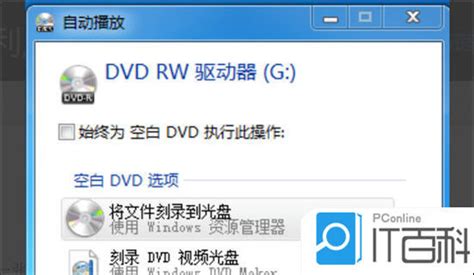
一、刻录光盘前的准备工作
1. 硬件准备
刻录机:首先,你需要一台能够读写光盘的刻录机,通常现代的电脑都内置了DVD或蓝光刻录机。
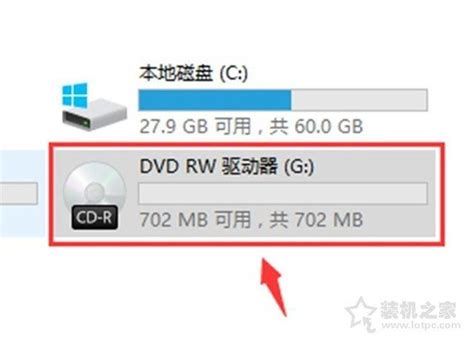
空白光盘:根据你的需求选择合适的光盘类型,如CD-R、DVD-R、DVD+R、蓝光光盘等。注意,每种光盘的存储容量和兼容性有所不同。
数据线:确保你的刻录机已正确连接到电脑,并安装了必要的驱动程序。
2. 软件准备
操作系统:Windows和macOS都自带了基本的光盘刻录功能,但你可能需要第三方软件来实现更高级的功能,如制作ISO镜像、数据压缩等。
刻录软件:常见的刻录软件有Nero Burning ROM、ImgBurn(Windows平台),以及Disk Utility(macOS自带)。
3. 数据准备
整理文件:将要刻录的文件整理到一个文件夹中,确保没有不必要的重复文件,以减少刻录时间和光盘空间占用。
文件格式:注意检查文件的格式是否符合目标光盘的要求。例如,音频文件应为WAV或MP3格式,视频文件则需转换为适合DVD或蓝光播放的格式。
二、选择光盘类型
1. CD-R/RW
CD-R:一次性写入光盘,数据写入后不可更改。适用于存储小于700MB的数据,如制作音乐CD或小型文档备份。
CD-RW:可重写光盘,允许多次擦除和写入。虽然容量同样为700MB,但价格相对较高,且兼容性不如CD-R。
2. DVD-R/RW、DVD+R/RW
DVD-R:单写一次光盘,容量通常为4.7GB,适合存储大量数据、视频文件或制作视频DVD。
DVD+R:与DVD-R类似,但在某些刻录机和播放器上可能具有更好的兼容性。
DVD-RW/DVD+RW:可重写光盘,提供更大的灵活性,但价格较高,且频繁擦写可能会影响光盘寿命。
3. 蓝光光盘
BD-R/RE:蓝光光盘的存储容量远超DVD,单张光盘可达25GB(单层)或50GB(双层),适合存储高清视频、大型游戏安装文件等。
三、使用刻录软件
1. Windows平台:ImgBurn
下载与安装:访问ImgBurn官网下载最新版本,并按照提示完成安装。
启动软件:打开ImgBurn,界面简洁明了,主要功能包括“创建镜像”、“写入镜像”和“数据光盘”。
选择任务:对于数据备份,选择“写入文件/文件夹到光盘”。
添加文件:点击“添加文件”或“添加文件夹”,将准备好的数据导入。
设置参数:根据需要调整写入速度、卷标等参数。
开始刻录:确认无误后,点击“开始”按钮,软件将自动完成刻录过程。
2. macOS平台:Disk Utility
打开Disk Utility:通过Spotlight搜索或直接前往“应用程序”>“实用工具”找到并打开Disk Utility。
插入光盘:将空白光盘插入光驱。
选择光盘:在Disk Utility左侧列表中,选择你的空白光盘。
打开刻录界面:点击顶部菜单栏的“文件”>“新建磁盘映像来自文件夹”。
配置磁盘映像:在弹出的窗口中,选择要刻录的文件夹,设置映像格式(如DVD/CD Master)、加密选项等。
保存并刻录:点击“存储”,然后选择“将映像刻录到光盘”,按照提示完成剩余步骤。
四、实际操作步骤
1. 插入光盘
将空白光盘正确插入电脑的刻录机中。
2. 打开刻录软件
启动你选择的刻录软件,如ImgBurn或Disk Utility。
3. 添加文件
在软件界面中,添加你想要刻录的文件或文件夹。
4. 配置选项
根据需要调整刻录速度、写入模式(如TAO、DAO)、光盘卷标等设置。一般来说,较低的写入速度可以提高刻录成功率。
5. 开始刻录
确认所有设置无误后,点击“开始”或“刻录”按钮,软件将开始将数据写入光盘。
6. 验证光盘
刻录完成后,许多软件会提供验证功能,以检查光盘上的数据是否完整无误。
7. 取出光盘
待软件提示刻录成功且光盘冷却后,轻轻取出光盘。
五、注意事项
保持电脑稳定:在刻录过程中,避免进行其他可能导致系统资源占用高的操作,如运行大型软件、下载文件等。
选择高质量光盘:使用知名品牌的高质量光盘,以减少因光盘质量问题导致的刻录失败或数据丢失。
备份数据:在重要数据刻录前,务必做好备份,以防万一。
注意版权:在刻录音乐、视频等受版权保护的内容时,请确保你拥有合法的使用权。
通过以上步骤,你应该能够成功地将数据刻录到光盘上。无论是为了保存珍贵的家庭回忆,还是为了工作和学习中的数据备份,掌握这一技能都将为你的数字生活增添一份便利和保障。
- 上一篇: 如何正确配制84消毒液的比例
- 下一篇: DNF游戏攻略:如何镶嵌光环徽章
新锐游戏抢先玩
游戏攻略帮助你
更多+-
05/03
-
05/03
-
05/03
-
05/03
-
05/03









